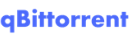Как настроить qBittorrent
Из этой публикации вы узнаете, как именно и где можно настроить торрент-клиент qBittorrent и увидите всю широту и гибкость его функционала. К слову, его настроек хватит как для обычных пользователей, которые лишь изредка что-либо скачивают, так и для тех, кто делает это регулярно и даже автоматически.
Настройки программы qBittorrent открываются через верхнее меню по пути: Инструменты – Настройки. Кликнув по этому пункту, вы попадете в основные настройки программы, которые состоят из 8 пунктов:
- Поведение
- Загрузки
- Соединение
- Скорость
- BitTorrent
- RSS
- Веб-интерфейс
- Дополнительно
Далее мы кратко опишем, какие из настроек можно изменить в каждом из этих пунктов.
- Поведение
В этом пункте вы можете настроить язык программы и ее визуальное отображение (тему). Также здесь можно указать, следует ли запускать qBittorrent при запуске операционной системы и как именно это делать – в свернутом виде или отображать обычным способом.
Кроме того, здесь же можно указать ассоциации файлов, чтобы по умолчанию файлы с определенным расширением запускались при помощи qBittorrent, а также настроить файл журнала и управление питанием при загрузке торрентов (разрешить или запретить спящий режим при загрузке или раздаче).
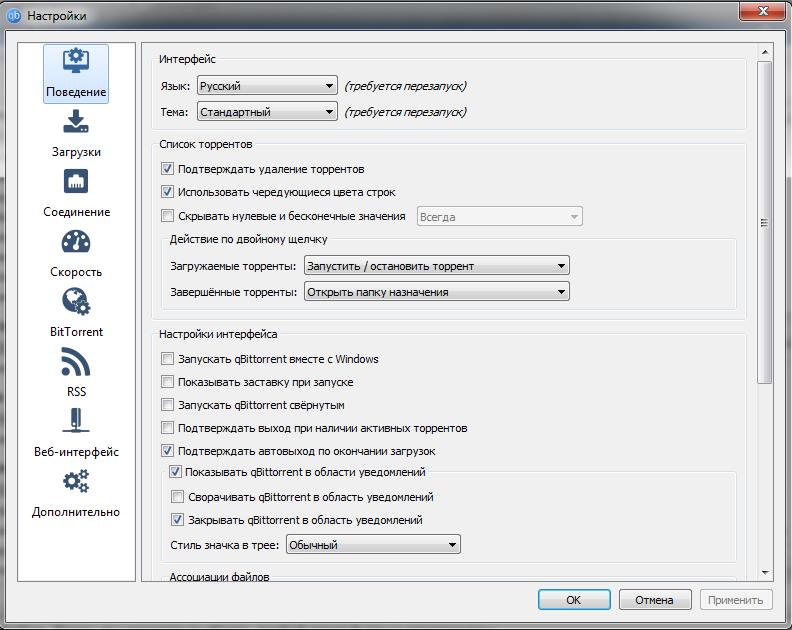
- Загрузки
Это один из основных пунктов в меню, которые могут понадобиться любому пользователю, потому что здесь вы можете настроить главное – поведение загрузок.
В частности, именно здесь вы можете задать поведение программы при запуске нового торрент-файла, место сохранения для закачек по умолчанию, настроить папку для автоматического добавления содержащихся в ней торрент-файлов для загрузки и многое другое.
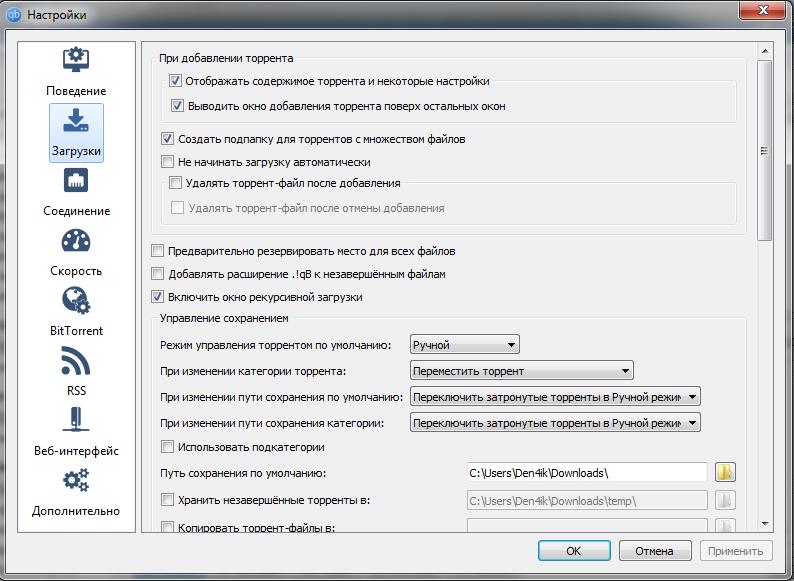
- Соединение
Пункт меню «Соединение» лучше оставить по умолчанию, если только вы не уверенный пользователь, который точно знает, как именно изменения повлияют на поведение программы.
Здесь можно изменить используемый протокол программы, настроить порт для входящих соединений и указать ограничение по количеству соединений для отдельного торрента и для программы в целом.
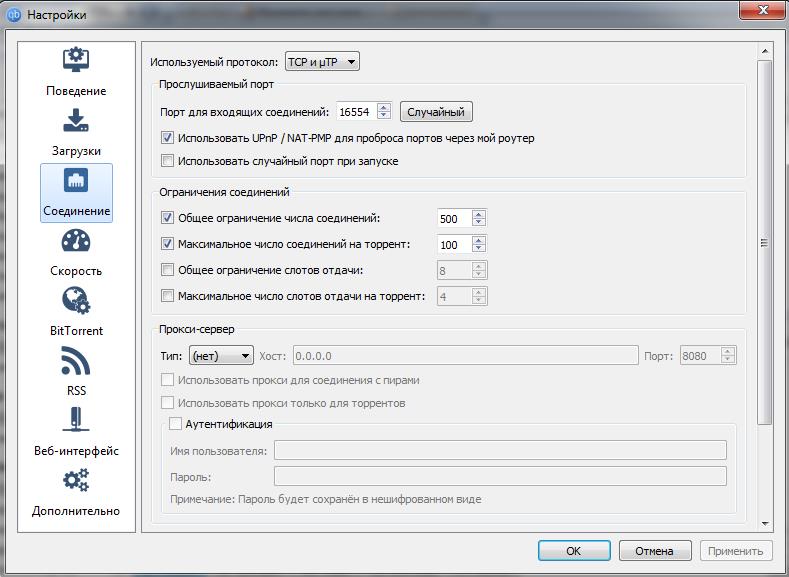
- Скорость
Попав в этот пункт, вы увидите настройки по ограничению скорости отдачи и загрузки. Эти настройки делятся на два типа: общие, которые действуют по умолчанию и особые, действие которых вступает в силу только в определенное заданное вами время. Например, вы можете настроить уменьшение скорости загрузок и отдачи во время активного пользования компьютером и запланировать автоматическое снятие ограничений вне этого времени.
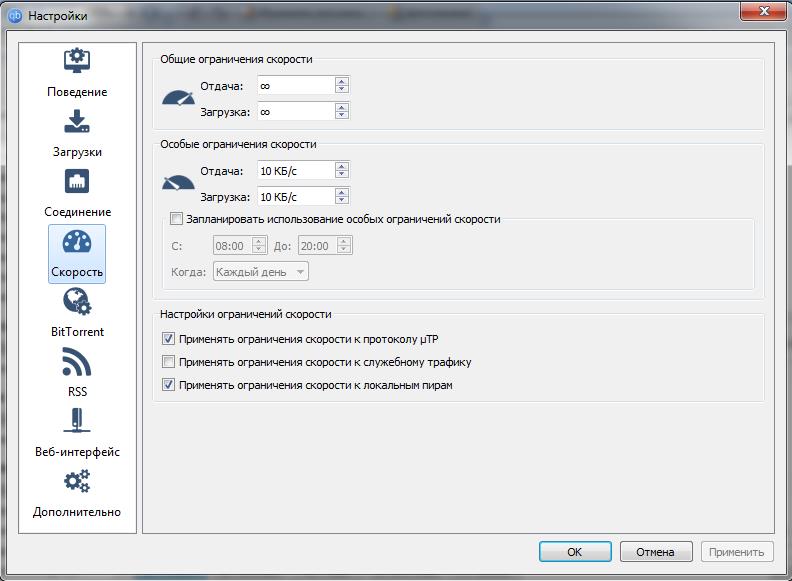
- BitTorrent
Еще один пункт меню, который новичкам лучше оставить в первоначальном виде.
Здесь вы найдете настройки приватности и шифрования, сможете настроить очередность и количество одновременных закачек и раздач, а также настроить ограничения раздачи при достижении определенных условий.
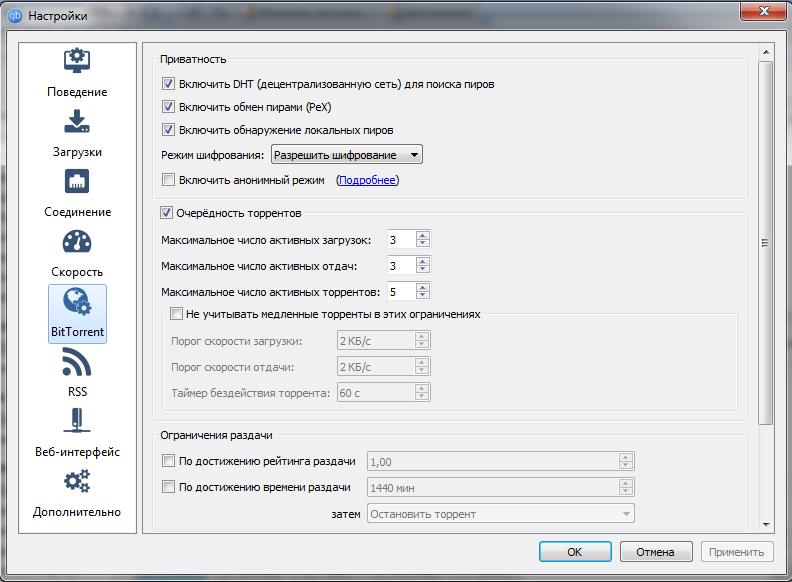
- RSS
Вероятнее всего, эти настройки будут полезны очень узкому кругу пользователей, однако торрент-клиент qBittorrent, настройки которого мы здесь рассматриваем, обладает очень широкими возможностями тонкой настройки «под себя». В частности, здесь вы можете подключить один или несколько RSS-каналов для автоматического добавления закачек из них.
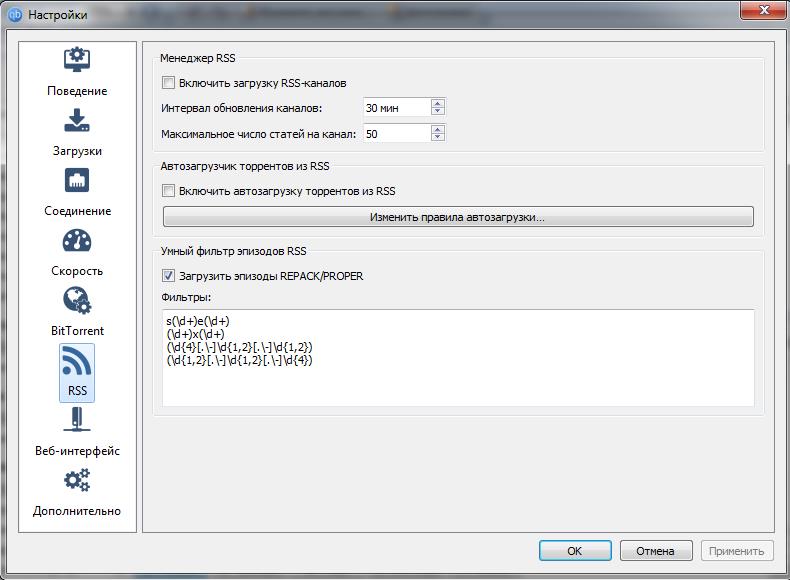
- Веб-интерфейс
Еще один пункт для продвинутых пользователей, в котором вы можете настроить удаленное управление торрент-клиентом qBittorrent через веб-интерфейс.
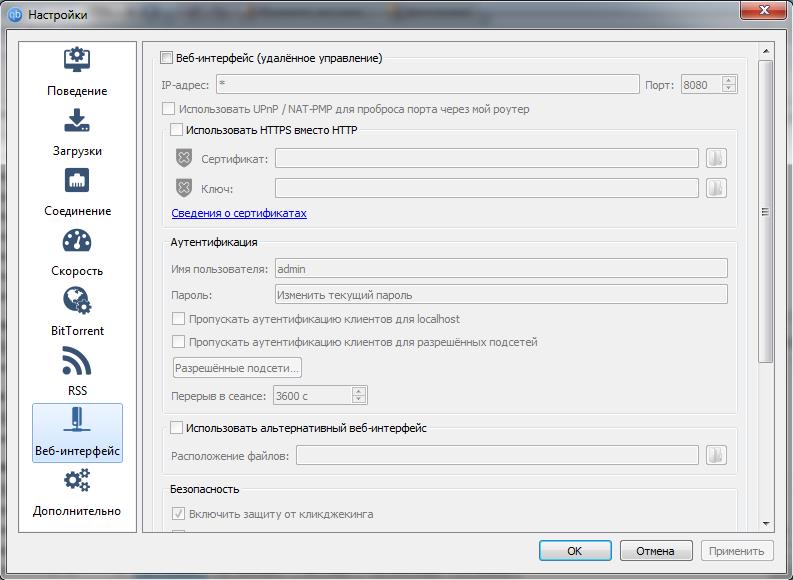
- Дополнительно
Как и некоторые из предыдущих пунктов, раздел «Дополнительно» лучше оставить без изменений, если только вы не знаете точно, к чему это приведет.
Здесь вы можете задать приоритет для программы, выбрать сетевой интерфейс, настроить размер кэша и многое другое.
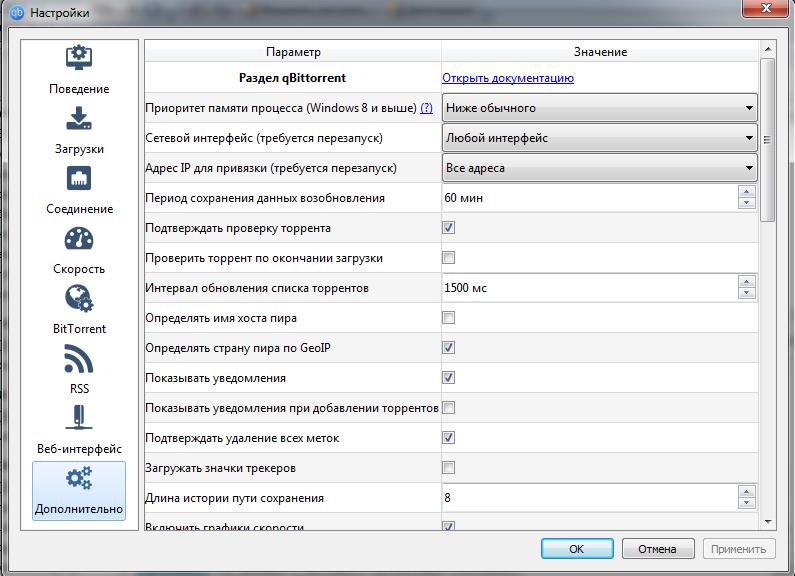
Как видите, при совершенно минималистическом дизайне самой программы, торрент-клиент qBittorrent обладает внушительным списком настроек для самых разных пользователей.